Örnekle En İyi SFTP Komutları | Eksiksiz Bir SFTP Kılavuzu
Yayınlanan: 2022-07-19SFTP nedir? SFTP Nasıl Çalışır?
SFTP ( Güvenli Dosya Aktarım Protokolü ), tamamen güvenli bir SSH ağı üzerinden dosyalara erişmek, bunları yönetmek ve aktarmak için kullanılan en güvenli dosya aktarım protokolüdür.
FTP protokolünü duymuş olabilirsiniz. SFTP, muhtemelen FTP'ye benzer, ancak daha güvenlidir. SFTP esas olarak dosyaları güvenli bir aktarım üzerinden aktarmak ve bunlara erişmek için kullanılırken, FTP'de dosyaları düzenleme, silme, yönetme ve aktarma gibi çeşitli görevleri gerçekleştirebilirsiniz.
SCP'den farklı olarak SFTP, kullanıcıların dosyalara yalnızca aktarmanın yanı sıra erişmelerine ve bunları yönetmelerine olanak tanır. Ancak, bu eğitimin tamamı SFTP ile ilgilidir. Bu nedenle, SFTP'de gerçekleştirebileceğiniz tüm olası görevlerde size yol göstereceğiz. Bu makalede, Güvenli Dosya Aktarım Protokolü'ne (SFTP) başlamadan önce herkesin bilmesi gereken örneklerle En yararlı SFTP Komutlarında size yol göstereceğiz.

SFTP Komutlarına girmeden önce, SFTP kullanarak uzak bir sunucuya bağlanmak için uzak sunucuda izinlerin açık olması gerekir. SFTP'ye bağlanamıyorsanız, uzak barındırma sağlayıcınızla iletişime geçmelisiniz.
SFTP Bağlantısı Oluşturun
SFTP, bir istemci-sunucu modeli olduğu için SSH'nin tüm kimlik doğrulama yöntemlerini destekler. Ağır dosyaları aktarmak için SFTP kullanılması önerilir.
Bir SSH ağında bir SFTP bağlantısı kurmak için yerel sisteminizde bir SSH istemcisinin kurulu olması gerekir. Örneğin, yerel sunucumdan uzak sunucuya bir SFTP bağlantısı kurmak için PuTTY kullanıyorum.
- SFTP ile bağlanmak için PuTTY'yi açın ve IP adresini veya ana bilgisayar adını girerek yerel sunucunuza bağlanın.
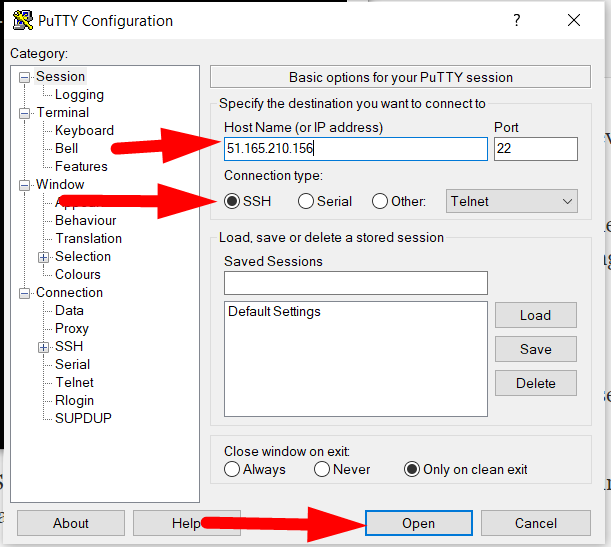
- Yerel sunucunuzda oturum açmak için kullanıcı adını ve parolayı yazın.
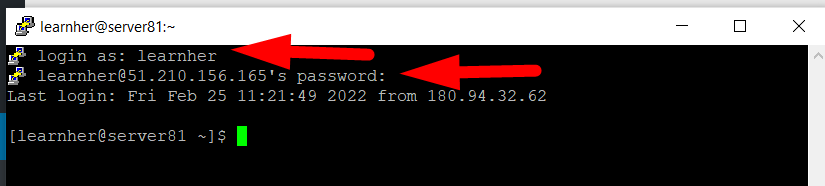
- Artık aşağıdaki komutu kullanarak bir SFTP bağlantısı kurabilirsiniz:
sftp uzak_kullanıcıadı@sunucuIP_veya_anasistemadı- Örneğin remote_username ve IP Adresimi kullandığım aşağıdaki resme bakın.

- SFTP ile bağlantı kurmak için uzak sunucunun şifresini yazın ve enter tuşuna basın. Başarılı bir bağlantıdan sonra sftp> istemini görebileceksiniz.
Bazı durumlarda uzak sunucu varsayılan 22 portunu dinlemeyi durdurur, bu durumda aşağıdaki komutu takip ederek bağlantı kurarken porta manuel olarak girmeyi deneyebilirsiniz.
sftp -p custom_port remote_username@serverIP_veya_hostnameEn İyi SFTP Komutları
- SFTP'de kullanabileceğiniz yüzlerce komut var. Komutların çoğu muhtemelen Linux Kabuk Komutlarına benzer. Mevcut tüm SFTP komutlarının listesini almak için yardım komutunu kullanabilirsiniz.
Çıktı: sftp> yardım Kullanılabilir komutlar: güle güle sftp'den çık cd yolu Uzak dizini 'yol' olarak değiştirin chgrp grp yolu 'path' dosya grubunu 'grp' olarak değiştirin chmod mode path 'path' dosyasının izinlerini 'mode' olarak değiştirin chown kendi yolu 'path' dosyasının sahibini 'own' olarak değiştirin ... ... ... ... ... ... çık sftp'den çık
- pwd komutu yardımı ile mevcut uzak çalışma dizininizi görebilirsiniz.
Çıktı: sftp> şifre Uzak çalışma dizini: /home/Getintod
Bunun dışında yerel sunucunuzda gerçekleştirmek için herhangi bir SFTP komutundan önce l (Yerel) ekleyebilirsiniz. Örneğin, yerel mevcut çalışma dizinini görüntülemek için lpwd komutunu kullanın.
Çıktı: sftp> lpwd Yerel çalışma dizini: /home/learnher
Uzak SFTP'de bulunan dosya ve dizinlerin listesini görmek için ls komutunu kullanın.

sftp> ls ana sayfa/kullanıcı/yolBuna benzer şekilde, yerel sunucuda bulunan dosya ve dizinlerin listesini görmek için lls komutunu kullanın.
sftp> lls ana sayfa/kullanıcı/yol
Dizinlere göz atmak için cd komutunu kullanabilirsiniz.
sftp> cd ana sayfa/kullanıcı/yolbuna benzer şekilde, yerel sunucunuzun mevcut çalışma dizinini değiştirmek için lcd komutunu kullanın.
sftp> lcd ana sayfa/kullanıcı/yolDosyaları SFTP'de Aktarın
Get komutunu kullanarak bir dosyayı ( Uzaktan Yerele) SFTP'de kolayca İndirebilir veya Aktarabilirsiniz.
sftp> dosyaadı.zip dosyasını alınİndirilen dosya mevcut yerel çalışma dizini içinde saklanacaktır. Ayrıca, aşağıdaki komutu kullanarak dosyayı yeni bir adla indirebilirsiniz.
sftp> filename.zip'i al Yeniname.zipBazı durumlarda, indirme veya aktarım başarısız olabilir veya arada kesintiye uğrayabilir. Aşağıdaki komutu takip ederek indirmeye devam edebilirsiniz.
sftp> dosyaadı.zip dosyasını yeniden alınArtık bir dosyayı uzak sunucudan yerel sunucunuza aktarma komutlarını biliyorsunuz. Ayrıca, put komutunu kullanarak yerel sunucunuzdan uzak sunucuya bir dosya da aktarabilirsiniz.
sftp> filename.zip'i koyunPut komutu yalnızca dosyaları aktarır, yerelden uzak sunucuya bir dizini aktarmak için komutunuza özyinelemeli bir -r argümanı ekleyebilirsiniz.
sftp> -r dizin_adı koyAynı şekilde, kesintiye uğramış bir dosyayı sürdürmek için aşağıdaki komutu kullanın.
sftp> dosyaadı.zip'i yeniden yazınGet komutunda kullandığınız put komutundaki tüm argümanları kullanabilirsiniz.
Diğer Bazı Yararlı SFTP Komutları
Bilmeniz gereken başka önemli SFTP komutları da vardır. Ancak, Linux Kabuk Komutlarını biliyorsanız, SFTP'de bazı Linux kabuk komutlarını da kullanabileceğiniz için bu sizin için kolay olacaktır.
- Uzak sunucu hakkında bilgi almak için:
sftp> df- Uzak sunucudaki bir dosyanın dosya iznini değiştirmek için:
sftp> chmod 644 dosyaadı.php- Uzak sunucuda yeni bir dizin oluşturmak için:
sftp> mkdir dizin_adı- Uzak sunucudaki bir dosyayı silmek için:
sftp> rm dosyaadı.php- Uzak sunucudaki bir dosyayı yeniden adlandırmak için:
sftp> filaname.php'yi yeni_dosyaadi.php olarak yeniden adlandırın- Uzak sunucudaki boş bir dizini silmek için:
sftp> rmdir dizin_adı- Uzak bir dosyanın grup sahibini değiştirin:
sftp> chgrp group_id dosya_adı- Uzak sunucudaki (Kök) dosyanın sahibini değiştirin:
[root@test şifresi]# chown user_id dosya_adı- Mevcut SFTP sürümünüzü öğrenmek için:
sftp> sürüm
- Bir dosyanın/dizinin (Kök) grubunu ve sahibini değiştirmek için:
[root@test pwd]# chown kullanıcı adı:grupadı dosyaadı.php
[root@test pwd]# chown kullanıcı adı:grupadı dizinadı- Bir dizindeki tüm içeriği başka bir dizine taşıyın (Bir dizindeki tüm dosyaları ve dizinleri bir üst düzeye taşıyın).
sftp> mv -v dizinAdı/* ~/ev/kullanıcı/yolBunun dışında içinde içerik bulunan hiçbir dizini silemezsiniz. Ayrıca, SFTP, kullanıcıların yeni dosyalar oluşturmasına izin vermez. Ancak yine de isterseniz dosyayı silebilirsiniz.
SFTP bağlantısını kapatmak için, bay veya çık komutunu yazın ve yerel sunucunuza geri dönmek için enter düğmesine basın.
Artık SFTP komutları ve SFTP komutlarının kullanımı hakkında bazı güçlü bilgilere sahip olduğunuzu umuyoruz. Bunun dışında artık dosyaları SFTP'den yerel sunucuya ve yerel olarak SFTP sunucusuna kolayca aktarabilir veya indirebilirsiniz.
